利用Excel制作价格走势图
利用Excel制作价格走势图,实现某个产品近30天的价格变化,方法如下:
1、数据准备和制作辅助列
自行准备一个excel数据表单,做一组辅助列,基于我们的需求,我们需要制作一组辅助数据,包括L30的日期、对应的价格、均值以及最值。
2、制作图表,基于辅助数据集做图表,操作方法如下: 在选项卡上依次单击【插入】→【插入折线图或面积图】→【带数据标记的折线图】,折线图配置相应的设置,操作方法如下: 在折线图上单击鼠标右键,选择【选择数据】,弹出【选择数据源】对话框,单击【添加】按钮,操作方法如下图所示:弹出【编辑数据序列】,在下方的【系列名称】和【系列值】编辑框中,依次填下下述信息,操作方法如下图所示:

其中的sheet1!data2,是指sheet1工作表的data2名称数据集,即“价格”数据。
最后单击【确定】按钮,关闭【编辑数据系列】对话框,并返回【选择数据源】对话框,单击右侧的【编辑】按钮,对横坐标数据进行配置,操作方法如下图所示: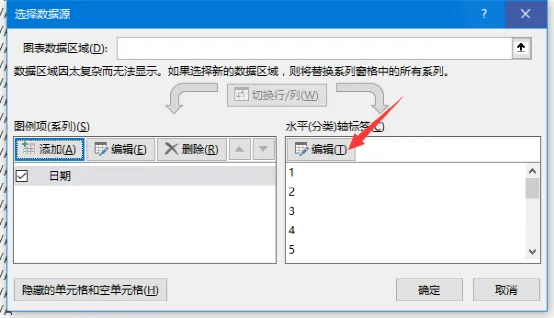 弹出【轴标签】对话框,在下方的【轴标签区域】编辑框中输入sheet1!data1,即调整为“日期”数据,最后单击【确定】按钮完成输入和关闭当前对话框。
按照上述的方法,依次添加“均值”和“最值”的数据。
弹出【轴标签】对话框,在下方的【轴标签区域】编辑框中输入sheet1!data1,即调整为“日期”数据,最后单击【确定】按钮完成输入和关闭当前对话框。
按照上述的方法,依次添加“均值”和“最值”的数据。
3、优化和美化图表,(1)优化“价格”折线
选中图表中的价格折线图,在【设置数据系列格式】窗格中勾选【平滑线】。
对价格折线图的标记做相应的设置,包括: 1.标记内置类型; 2.标记内置填充颜色。
在图表左上角的添加图表元素快捷窗格中勾选【数据标签】,将价格折线图的数据点都显示出来。
4、优化“最值”折线,最值包括最大值和最小值,用来监控价格的极差,以及出现的日期,是对“价格”曲线的补充,具体优化包括: 1.添加数据标签。
5、设置标记,优化“均值”线,均值线,就是L30每天价格的算数平均值,如果价格曲线偏离平均线比较大,说明价格离散程度较大,“均值”线具体优化项目包括: 1.关闭标记。
6、设置短划线类型、均值数据标签。
7、添加“价格”趋势线
趋势性是一种预估的趋势,包括很多种趋势预估的方法,本例仅介绍线性趋势,操作方法如下:
1.添加趋势线,操作方法为:选择“价格”曲线,在选项卡依次单击【图表设计】→【添加图表元素】→【趋势线】→【线性】。
8、美化趋势线后的效果。
9、美化:添加“垂直线” 。
栏 目:Excel
本文标题:利用Excel制作价格走势图
本文地址:http://www.ziyuanwuyou.com/html/ruanjianjiaocheng/excel/1333.html
您可能感兴趣的文章
- 12-02Excel日常工作设置技巧
- 12-02按年设置每月上班天数公式
- 12-02介绍几个典型的excel数据填充方法
- 12-02快速设置excel表中最高、最低和平均值
- 12-02怎么使用Excel函数公式生成超链接
- 12-02设置Excel表单中查询内容高亮显示
- 12-02制作excel通用数据查询表
- 12-02使用excel表格计算人数的方法
- 12-02如何正确使用Excel中的翻译函数
- 12-02Excel表格的中效率加速器GROUPBY函数应用
阅读排行
推荐教程
- 12-02Excel多工作表快速汇总操作方法
- 12-02Excel表格中MID、AVERAGEIF、FREQUENCY函数用法
- 12-02在excel表单中判断性别设置金额的方法
- 12-02Excel数据表怎么从身份证号中提取出生年月
- 12-02Excel数据表中怎么提取不重复名单
- 12-02一些实用的Excel操作方法
- 12-02Excel表单中怎么制作下拉菜单
- 12-02Excel表格中怎么设置在下拉菜单中选择计算方式
- 12-02Excel表单中自定义格式方法
- 12-02Excel怎么制作饼图






